
Wenn Sie müde sind, das Trackpad Ihres Laptops zu benutzen, aber Sie keine zusätzliche Maus haben, oder Ihnen die Batterien ausgehen, die Sie normalerweise mit Ihrem Computer benutzen, verzweifeln Sie nicht. Es gibt eine geniale Lösung, die Sie aus der Klemme bringen kann: Was, wenn Sie Ihr Maus-Smartphone benutzen? Natürlich wird es eine kabellose Maus sein, aber es ist mehr als möglich … und ziemlich einfach! In einwie.com erzählen wir Ihnen, wie Sie Ihr Android-Smartphone in die Computermaus verwandeln.
Damit Ihr Android-Gerät eine Maus für Ihren Computer wird, müssen Sie eine spezielle App, RemoteDroid , herunterladen . Um dies zu tun, gehen Sie zum Play Store, suchen Sie nach “RemoteDroid” (ohne Anführungszeichen) und folgen Sie den notwendigen Schritten, um es auf dem mobilen Gerät herunterzuladen und zu installieren. Öffne es noch nicht.
Nachdem Sie RemoteDroid auf Ihrem Smartphone installiert haben, müssen Sie auch die Desktop-Version auf Ihrem Computer installieren, damit Ihr Telefon und Computer kommunizieren und Ihre neue Beziehung verstehen können. Gehen Sie zu www.remotedroid.net und laden Sie das Programm herunter, indem Sie auf die Schaltfläche ” Download Server App” klicken. Sie haben bereits beide Geräte mit allem, was sie brauchen.
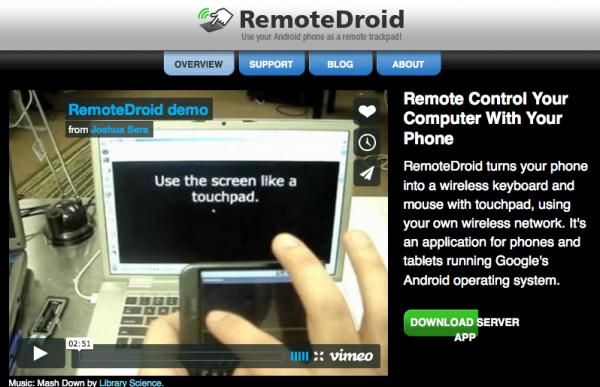
Entpacken Sie auf dem Computer die heruntergeladene Zip-Datei, indem Sie darauf doppelklicken. Als nächstes gehen Sie zu dem Ordner, der erstellt wurde und suchen Sie nach der Datei RemoteDroidServer.jar . Doppelklicken Sie darauf, um die Serveranwendung zu starten. Es öffnet sich ein Fenster, das uns eine Reihe von Daten zeigt: Es zeigt die IP-Adresse an
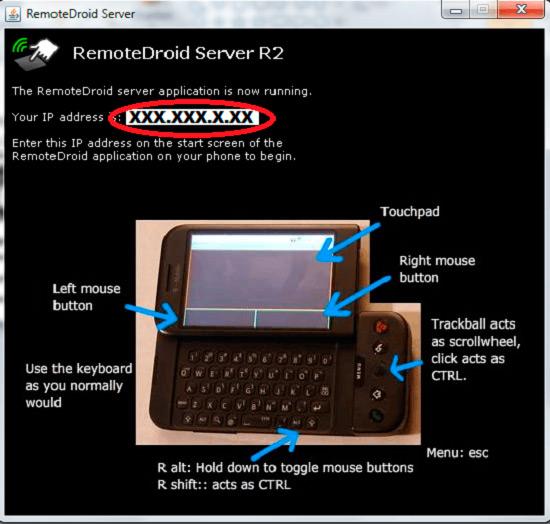
Gehe zurück zu deinem Android-Gerät und suche nach der RemoteDroid- App in der Liste der Anwendungen. Öffne es, indem du darauf drückst. Sie sehen eine leere Stelle, die “IP Adresse unten” sagt. Kopieren Sie die Nummern der IP-Adresse, die Sie beim Starten der Anwendung auf dem Computer kopiert haben, und klicken Sie auf die Schaltfläche “Verbinden”. Warten Sie einige Sekunden, bis die Verbindung hergestellt ist.
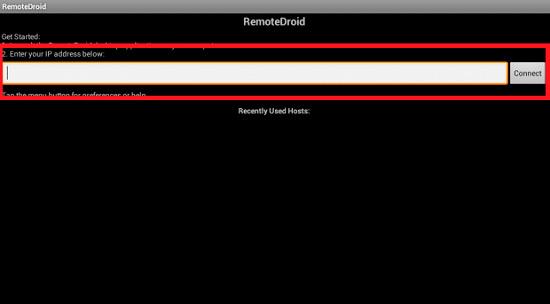
Wenn PC und Smartphone eine Verbindung herstellen, sehen Sie auf dem Telefonbildschirm eine Benutzeroberfläche, auf der Sie erfahren, wie Sie mit dem Telefon den Computer steuern können. Zusätzlich zu einem Platz, der als Touchpad verwendet werden kann, haben Sie das Äquivalent zu den rechten und linken Maustasten. Die App ermöglicht es Ihnen auch, eine Tastatur zu öffnen und direkt vom Gerät zu schreiben.
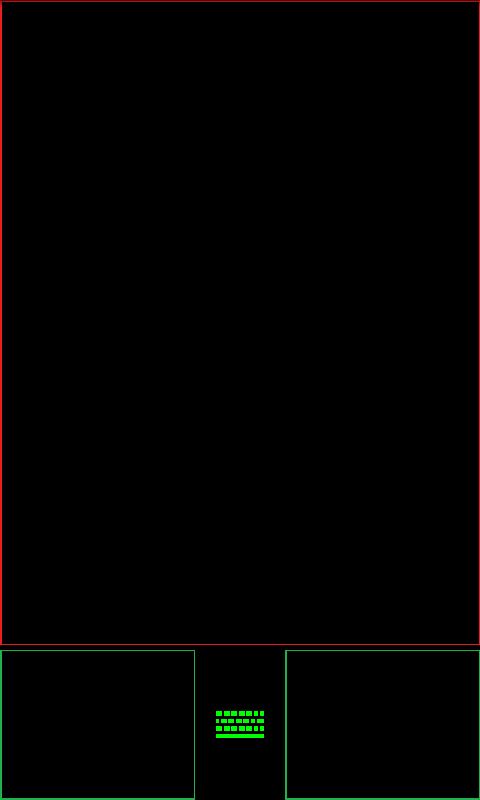
Wenn Sie weitere Artikel lesen möchten, wie Sie Ihr Android-Smartphone in die Computermaus verwandeln , empfehlen wir Ihnen, unsere Kategorie von Computern zu betreten.